I denne artikel lærer vi, hvordan du fjerner modstridende biblioteker og installerer open office 4.1.7 på Ubuntu 20.04 LTS gennem kommandolinjemiljøet. Lad os begynde!
Installationstrin for OpenOffice på Ubuntu 20.04 LTS
Sådan installeres OpenOffice på Ubuntu 20.04, skal du følge følgende trin:
Trin 1: Fjern LibreOffice eller den gamle installerede kontorversion
Før du starter installationen af OpenOffice 4 på dit system, skal du først fjerne LibreOffice og dets biblioteker, fordi LibreOffice og OpenOffice ikke kan køre på det samme system; begge softwares har de samme biblioteker, der er i konflikt under installationen. Fjern derfor LibreOffice fuldstændigt fra systemet. Brug følgende kommando, der fjerner LibreOffice fuldstændigt:
$ sudo apt fjern libreoffice-base-core libreoffice-impress libreoffice-calclibreoffice-math libreoffice-common libreoffice-ogltrans libreoffice-core
libreoffice-pdfimport libreoffice-draw libreoffice-style-breeze libreoffice-gnome
libreoffice-style-colibre libreoffice-gtk3 libreoffice-style-elementary
libreoffice-help-common libreoffice-style-tango libreoffice-help-en-us libreoffice-writer
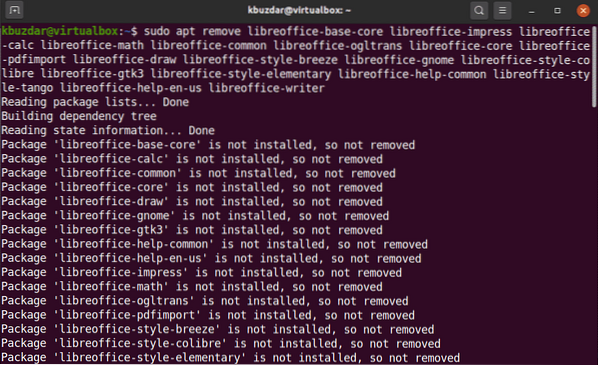
Kør derefter nedenstående kommando:
$ sudo apt autoremove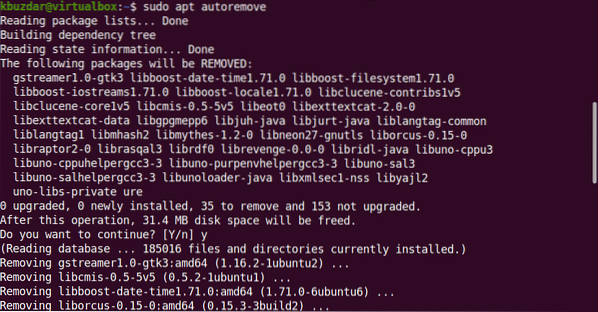
Ovenstående kommando fjerner alle LibreOffice-biblioteker fra dit system. Nu er dit system klar til installation af OpenOffice.
Trin 2: Download OpenOffice
Denne pakke er ikke tilgængelig i Ubuntu-softwarelageret. Derfor skal du installere OpenOffice på Ubuntu 20.04, skal du downloade denne pakke fra det officielle OpenOffice-websted. Denne pakke er ikke tilgængelig på Ubuntu-softwarelageret. Derfor skal du installere OpenOffice på Ubuntu 20.04, skal du downloade denne pakke fra det officielle OpenOffice-websted.
Download den nyeste version af OpenOffice fra deres officielle hjemmeside fra det nævnte link https: // www.åbent kontor.org / download / indeks.html. På tidspunktet for denne artikels skrivning, OpenOffice 4.1.7 er tilgængelig som den nyeste version. Vælg derfor 'Linux 64-bit (x86-64) (DEB)' i rullemenuen, og vælg det foretrukne sprog og OpenOffice-versionen, og klik derefter på 'Download fuld installation'.
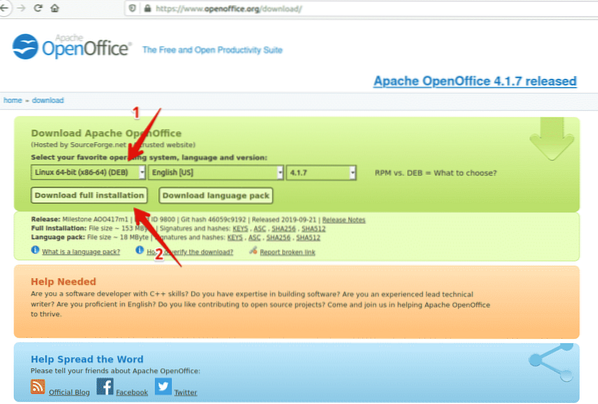
Dialogboksen vises på dit skrivebord. Her skal du vælge 'Gem fil' og indstille placeringen, hvor du vil gemme den, og klikke på Ok. Om et stykke tid opsættes Apache_OpenOffice_4.1.7_Linux_x86-64_install-deb_en-US.tjære.gz begynder at downloade på dit system. Downloadprocessen tager tid at gennemføre.
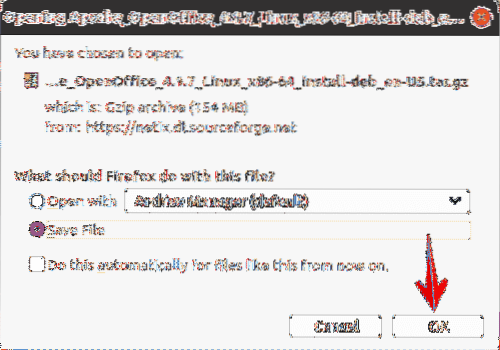
Når download er afsluttet, navigerer du til downloads-biblioteket og listefiler ved hjælp af følgende kommando:
$ cd Downloads$ ls

Trin 3: Uddrag tarfilen
Den downloadede fil er en tar-fil, så du skal udpakke den. Brug derfor tar-kommandolinjeprogrammet til at udpakke den downloadede fil som følger:
$ tar -xvf Apache_OpenOffice_4.1.7_Linux_x86-64_install-deb_en-US.tjære.gz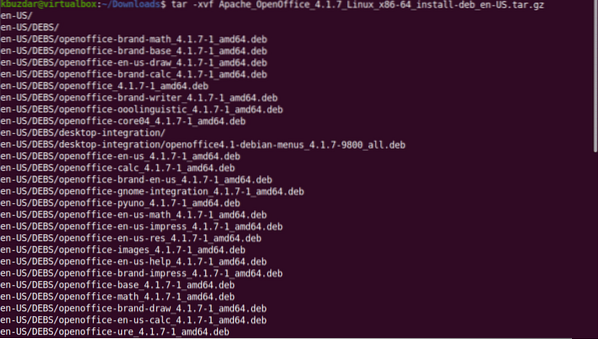
Ovenstående kommando udpakker den downloadede fil. Dette opretter en mappe med navnet 'en-US' i Downloads. Brug nu følgende kommando til at navigere ind i DEBS.
$ cd da-GB / DEBS /Trin 4: Installer deb-pakker
Derefter udfører du følgende kommando for at installere deb-pakkerne.
$ sudo dpkg -i *.deb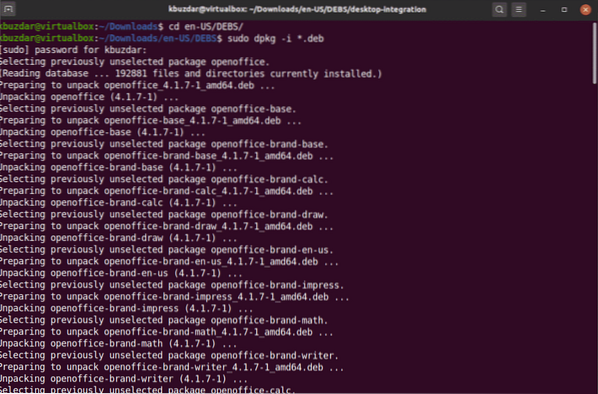
Nu integrerer du alle pakker på dit skrivebord ved hjælp af følgende kommando:
$ cd desktop-integration /Installer deb-pakkerne ved hjælp af følgende kommando:
$ sudo dpkg -i *.deb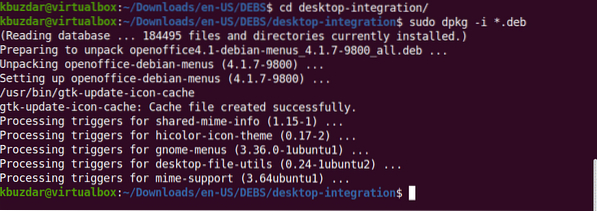
Trin 5: Start OpenOffice 4.1.7
OpenOffice 4.1.7 er installeret på dit system nu. Du kan bekræfte det ved at starte OpenOffice 4 på dit system enten ved hjælp af terminalen eller fra skrivebordet.
$ openoffice4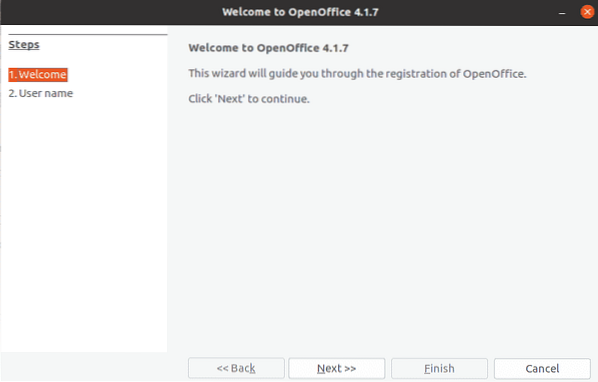
Når du starter OpenOffice første gang, vil du se ovenstående vindue på dit system. Klik på Næste og derefter Udfør.
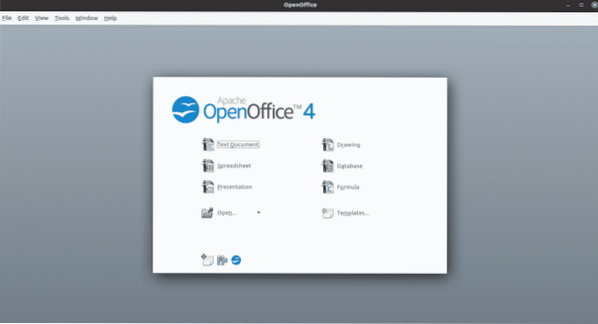
For at starte det fra skrivebordet skal du klikke på Aktiviteter og søge 'Openoffice' i applikationssøgningslinjen. Du vil se som følgende resultater på dit system:
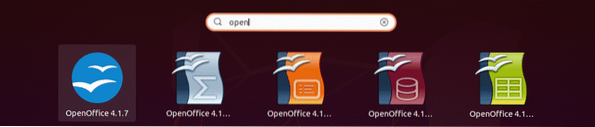
For at bruge apache OpenOffice fuld funktionalitet skal du muligvis installere Java Runtime Environment på dit system Ubuntu 20.04, hvis den ikke allerede er installeret på dit system.
Derfor kan du bruge følgende kommando til at installere JDK-8 eller 11 på dit system efter opdatering af apt-cache.
$ sudo apt opdatering$ sudo sudo apt installere openjdk-8-jre
Konklusion
I denne artikel har vi lært, hvordan du installerer den nyeste version af OpenOffice 4.1.7 på Ubuntu 20.04 ved hjælp af kommandolinjen. Desuden lærte vi også, hvordan du fjerner modstridende LibreOffice Libraries fra dit Ubuntu-system. Nu kan du bruge alle pakker af OpenOffice på dit system relateret til tegning, skrivning, beregning, indtryk, matematik osv. Jeg håber du nød denne artikel.
 Phenquestions
Phenquestions


